Adobe Illustrator on tehokas työkalu grafiikan luomiseen, mutta navigointi projektin sisällä voi joskus olla haaste. Jos haluat optimoida työskentelytapasi, muutamat yksinkertaiset vinkit Zoom- ja asiakirjatoimintojen käsittelyyn ovat erittäin hyödyllisiä. Tämä opas näyttää, kuinka voit navigoida asiakirjassasi tehokkaammin ja luoda nopeasti uusia tiedostoja haluamassasi formaatissa. Siirrytään suoraan tarvittaviin tekniikoihin.
Tärkeimmät oivallukset
- Erityisten näppäinyhdistelmien ja hiiren avulla voit zoomata tehokkaammin asiakirjan sisällä.
- Kaksoisklikkaaminen Zoom-työkalulla palauttaa sinut nopeasti 100% näkymään.
- Muilla muutamalla näppäinyhdistelmällä voit nopeasti luoda uusia asiakirjoja samoilla ominaisuuksilla.
Zoomausmenetelmät Adobe Illustratorissa
Nopea ja tarkka navigointi asiakirjassasi on ratkaisevaa tuottavan työn takaamiseksi. Tässä on joitakin hyödyllisiä tekniikoita:
Ensimmäinen temppu, jonka haluan näyttää sinulle, on zoomaaminen näppäinyhdistelmillä. Jos haluat zoomata nopeasti tiettyyn kohtaan suunnitelmassasi, paina vain Ctrl ja +. Tämä suurentaa zoom-tasoasi. Jos haluat zoomata ulos, voit painaa Ctrl ja -. Tämä menetelmä on nopeampi ja tehokkaampi kuin perinteinen napsauttaminen Zoom-työkalulla.
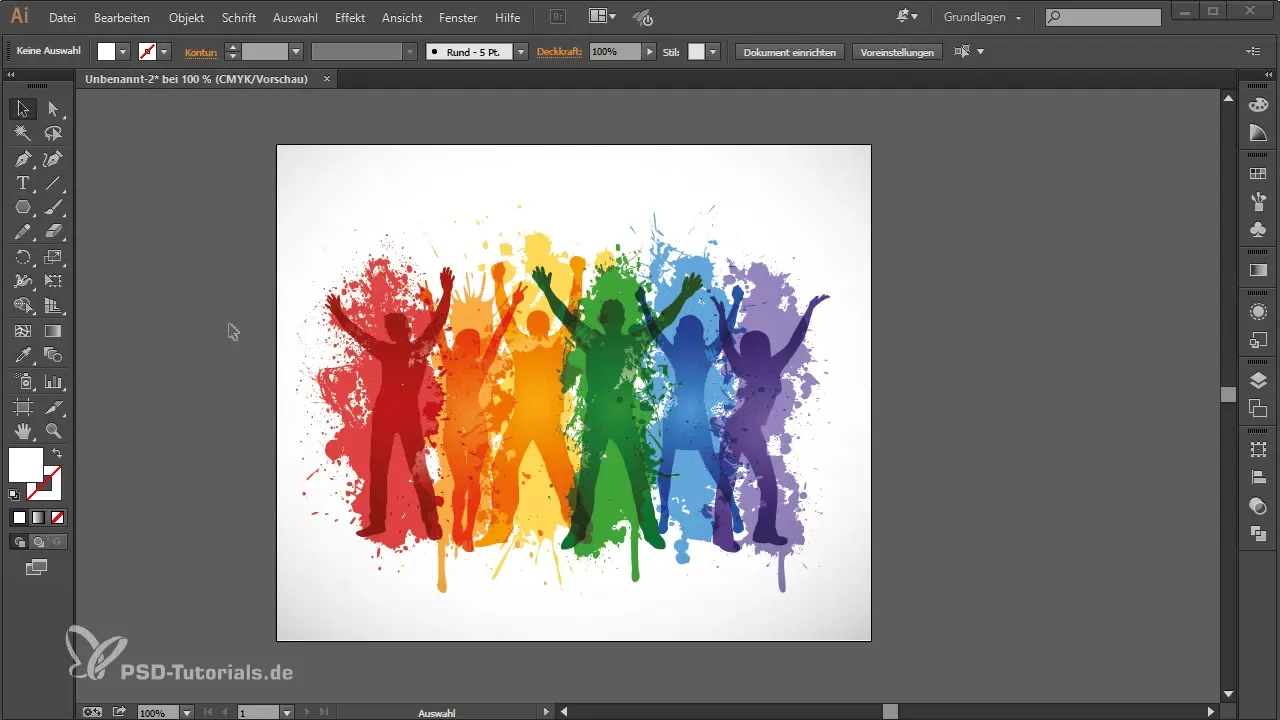
Toinen tehokas tapa on käyttää hiiren pyörää yhdessä Alt-näppäimen kanssa. Pidä Alt-näppäintä painettuna ja vieritä hiiren pyörällä ylös zoomataksesi sisään, tai alas zoomataksesi ulos. Tämä antaa sinulle täyden hallinnan zoomausprosessista yhdellä käden liikkeellä.
Vertikaalisiin liikkeitä asiakirjassa riittää, että pyörität hiiren pyörää ylös- tai alaspäin. Jos kuitenkin haluat vierittää vaakasuunnassa, pidä lisäksi Ctrl-näppäintä painettuna. Tämä yhdistelmä mahdollistaa suoran navigoinnin asiakirjassasi ilman pitkää napsauttamista.
Hyvin käytännöllinen ominaisuus on asiakirjan siirtäminen. Pidä vain välikappaleen painettuna ja vedä vasemmalla hiiren painikkeella. Näin voit vaivattomasti siirtää eri alueiden välillä suunnitelmassasi.
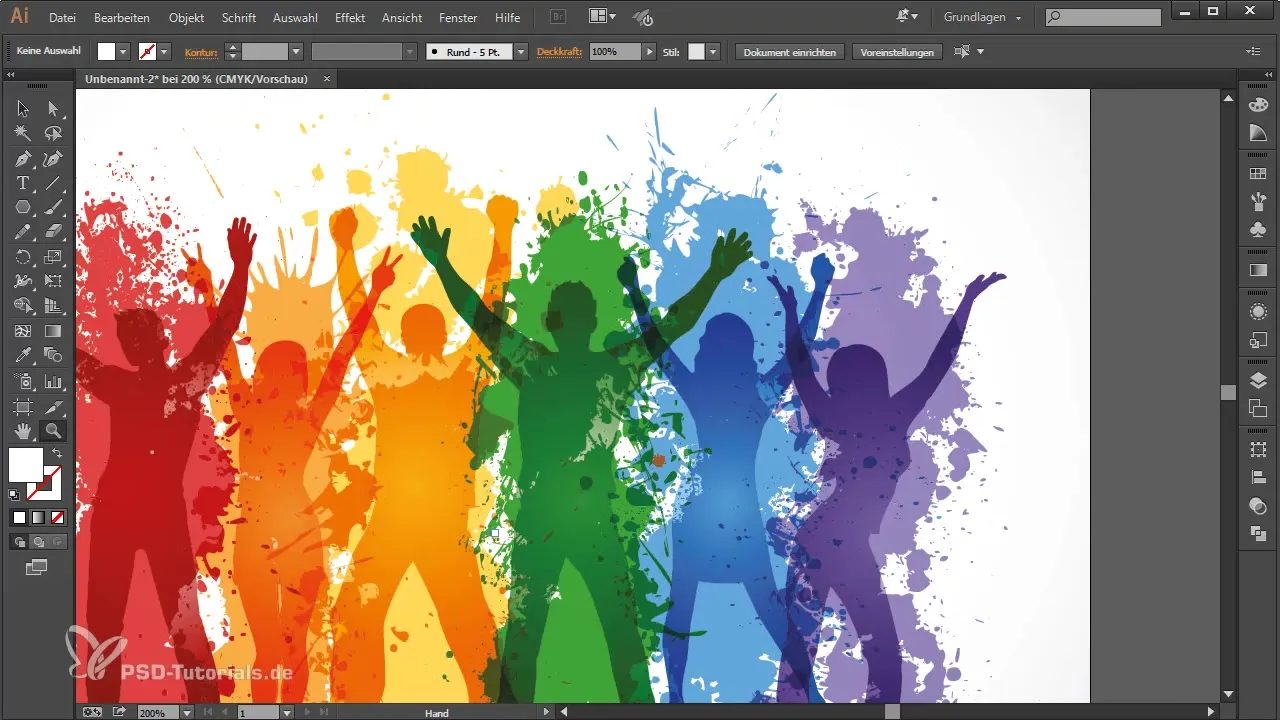
Vaihtoehtoisesti voit myös kaksoisklikata Zoom-työkalua. Tämä vie sinut nopeasti asiakirjasi 100% näkymään, mikä on erityisen hyödyllistä varmistaaksesi, että grafiikkasi näkyvät haluamassasi laadussa.
Lisäksi voit myös painaa Ctrl ja 1 saadaksesi täsmälleen saman asian aikaan. Haluatko sovittaa asiakirjan työtilasi kokoon? Suorita tällöin pikanäppäin Ctrl ja 0. Ei enää monimutkaista navigointia – kaikki hoituu muutamalla näppäinyhdistelmällä.
Nopeasti uusia asiakirjoja
Nyt kun olet parantanut zoomaustaitojasi, saatat myös haluta tietää, kuinka voit nopeasti luoda uusia tiedostoja, ilman turhia hiiren napsautuksia.
Uuden tiedoston luomiseksi käytä aluksi tuttua reittiä "Tiedosto" ja "Uusi". Täältä voit valita haluamasi asetukset, kuten leveyden. Jos kuitenkin haluat luoda uuden asiakirjan samoilla ominaisuuksilla kuin nykyinen asiakirjasi, on olemassa paljon nopeampi tapa.
Paina vain Ctrl + Alt + End. Tämä yhdistelmä avaa heti uuden asiakirjan samoilla asetuksilla, ilman että sinun tarvitsee napsauttaa "Tiedosto" -valikosta "Uusi" ja sitten "OK".
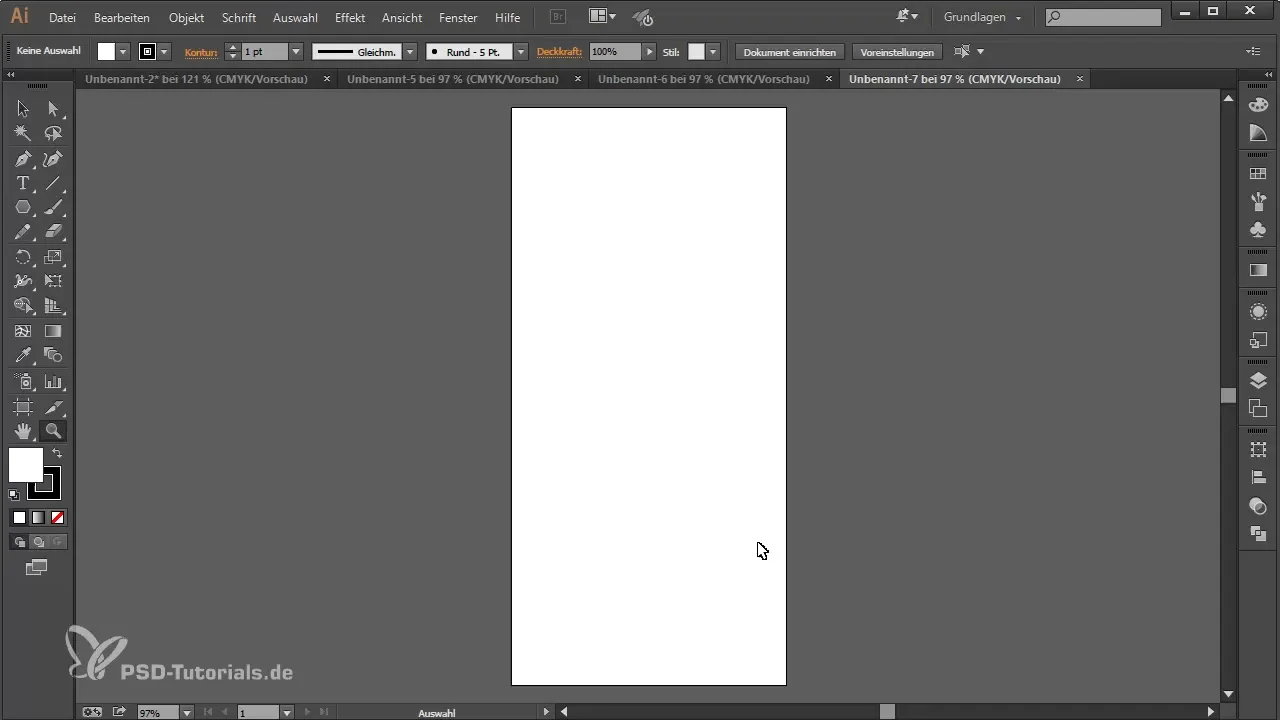
Tämä ei vain säästä aikaa, vaan on myös erittäin käytännöllistä työskentelytapasi optimoinnissa ja nopeassa siirtymisessä eri projektien välillä.
Yhteenveto – Vinkkejä Adobe Illustratoriin: Tehokkaampi zoomaus & nopeasti uusia tiedostoja
Näiden vinkkien avulla voit huomattavasti nopeuttaa työtäsi Adobe Illustratorissa. Nyt tunnet eri vaihtoehtoja zoomaamiseen tehokkaasti ja uusien asiakirjojen luomiseen nopeasti, joten voit viettää vähemmän aikaa navigoinnissa ja enemmän aikaa luovassa työskentelyssä.
Usein kysytyt kysymykset
Kuinka voin zoomata Adobe Illustratorissa?Pidä Alt-näppäintä ja käytä hiiren pyörää tai paina Ctrl ja +/-.
Onko 100%-näkymälle näppäinyhdistelmää?Kyllä, voit kaksoisklikata Zoom-työkalua tai painaa Ctrl ja 1.
Kuinka luon uuden asiakirjan samoilla ominaisuuksilla?Käytä yhdistelmää Ctrl + Alt + End luodaksesi nopeasti uuden asiakirjan.
Mitä tapahtuu, kun painan Ctrl ja 0?Silloin asiakirjasi sovitetaan tarkasti työtilan kokoon.


